电脑蓝牙功能使用指南:快速配对、文件传输及常见故障排除方法
- 问答
- 2025-10-08 02:45:18
- 36
我与电脑蓝牙的爱恨纠缠
每次看到电脑右下角那个小小的蓝牙图标,我都有点又爱又恨,爱的是它带来的无线自由,恨的是它时不时闹点小脾气,记得有次急着给同事传文件,蓝牙死活找不到设备,急得我满头大汗,最后还是用了最原始的U盘,从那时起,我决定好好研究这个让人欢喜让人忧的功能。
蓝牙配对这事儿,说简单也简单,说复杂也能让你抓狂,我发现在Win10和Win11上,最省心的方式就是先确保两个设备都开启了蓝牙功能——这听起来像废话,但我至少有三次是因为忘了开手机蓝牙而白折腾半天。
我的习惯是:先点击电脑通知区域的蓝牙图标,选择“添加蓝牙设备”,然后让手机进入配对模式,这时候电脑通常能搜到设备名称,点一下,屏幕上会出现一组数字码,很多人会直接跳过验证,但我建议还是核对一下——有次我差点连上了隔壁同事的手机,就因为没仔细看设备名。
传文件是我最常用的功能,在电脑端,我习惯右键点击蓝牙图标选择“发送文件”,找到要传的照片或文档,但这里有个小窍门:有时候传输速度慢得让人怀疑人生,后来我发现如果先关掉其他无线路备(比如无线耳机),速度会快很多,上次传300MB的视频给朋友,最初预计要20分钟,关闭其他连接后只用了不到3分钟。
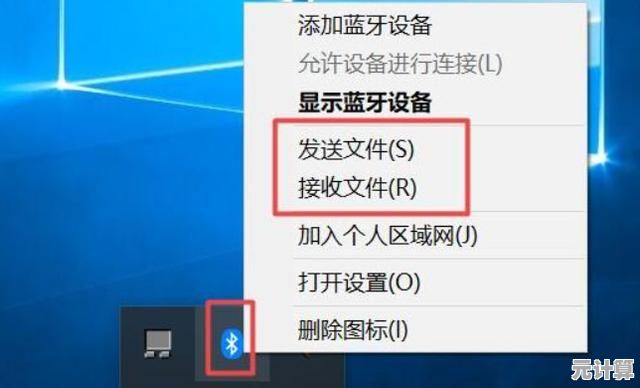
接收文件也出过糗事,有次朋友给我发照片,我这边显示接收成功,却死活找不到存哪儿了,后来才发现在“设置-蓝牙-接收文件”里可以指定存储位置——现在我都改成了直接存桌面,省得麻烦。
蓝牙时不时会闹点小情绪,最常见的就是“无法连接”或“配对失败”,我的应对流程是:先重启蓝牙开关(电脑和手机都关掉再重新打开),如果不行就删除已配对设备重新搜索,这解决了80%的问题。
有一次特别诡异,蓝牙能连上但传不了文件,折腾半天才发现是防火墙拦住了,所以在遇到诡异情况时,可以看看安全软件的设置。
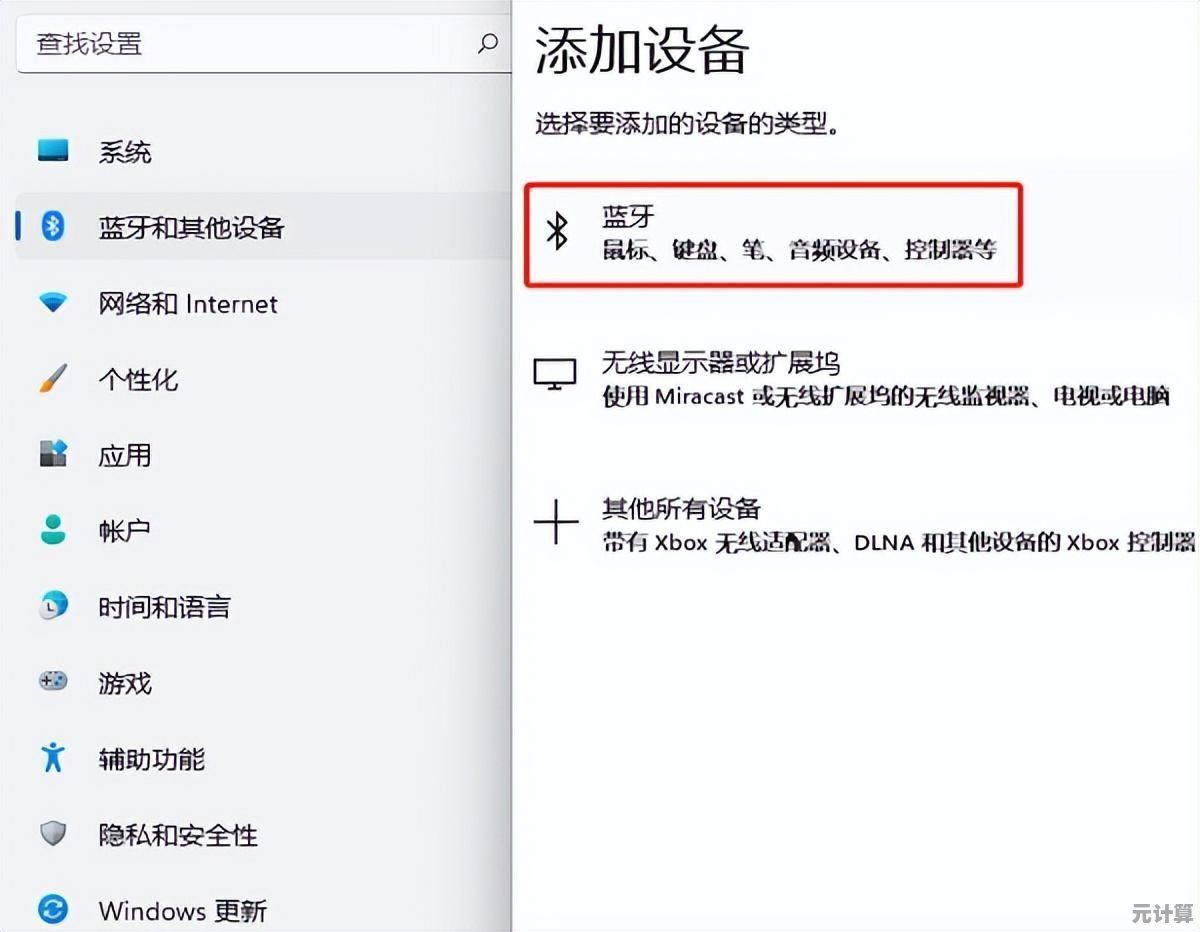
驱动问题也值得注意,我的旧笔记本升级Win11后蓝牙时好时坏,最后是去官网下载了最新驱动才解决,现在我会定期检查驱动更新,特别是大系统更新之后。
电池电量不足也会影响蓝牙连接——这是我偶然发现的,有次我的无线鼠标老是断连,换了电池立即恢复正常,原来低电量会导致蓝牙信号变弱,这点很多人容易忽略。
用了这么多年蓝牙,我觉得它就像个有点小脾气的老朋友,得摸清它的习性,虽然现在有各种云传输工具,但直接蓝牙连接的好处是不受网络限制,而且相对安全——至少不会把照片莫名其妙存到某个不知名的服务器上。
也许未来蓝牙技术会更加稳定,但就目前而言,与它相处需要一点耐心和技巧,每次成功传输文件时的那声提示音,还是会让我有种小小的成就感——看,我又一次战胜了这个调皮的技术。
本文由穆方方于2025-10-08发表在笙亿网络策划,如有疑问,请联系我们。
本文链接:http://pro.xlisi.cn/wenda/57040.html









